Windows最令人沮丧的问题之一是启动缓慢。当Windows无法正常快速启动时,这可能会对您的生活和工作带来影响。
值得庆幸的是,启动缓慢是一个可以常见且易于解决的问题。接下来,我们将向您展示Windows 10中最常见的启动缓慢问题修复方法。需要注意的是,这些方法仅适用于Windows 10,对于Windows 11及其它版本,此教程并不适用。
1.禁用快速启动
在Windows 10中,最有问题的设置之一是快速启动选项,它会导致启动时间变慢。默认情况下,此功能处于启用状态,并且应该通过在电脑关闭之前预加载一些启动信息来缩短启动时间。但是请请注意,虽然它适用于关机,但重新启动计算机不受此功能的影响。因此,这是在遇到启动缓慢问题时应切换的第一个设置。
要禁用快速启动,请打开设置并浏览至系统>电源和睡眠。在此屏幕右侧,单击其他电源设置以打开控制面板中的电源选项菜单。
在这里,单击左侧边栏上的“选择电源按钮的功能”。您需要提供管理员权限才能更改此页面上的设置,因此请单击屏幕顶部的文本,该文本将显示当前不可用的更改设置。
现在,取消勾选打开快速启动,然后保存更改以禁用此设置。
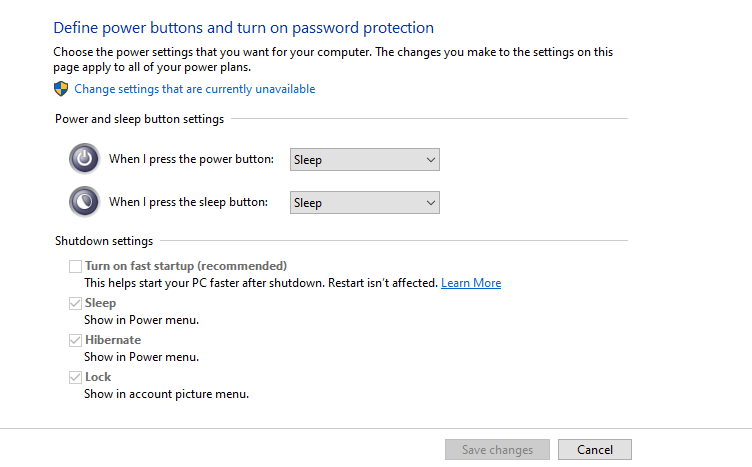
如果您在此处没有看到快速启动,则说明您没有启用休眠,因此它不会显示。 要启用休眠,请打开管理员命令提示符或 PowerShell 窗口。 您可以通过右键单击开始按钮或点击 Win + X 并选择命令提示符(管理员)或 Windows PowerShell(管理员)来执行此操作。
您可以键入以下命令以启用休眠,然后再次尝试禁用快速启动:
powercfg /hibernate on
2.调整虚拟内存设置
虚拟内存是一个功能的名称,它让Windows将存储驱动器的一部分专用为虚拟RAM。这一部分称为分页文件。有了更多的RAM,您可以同时在系统上运行更多的任务。因此,如果Windows接近实际RAM的最大值,它就会进入虚拟内存。
一些人发现,Windows 10可以自行改变虚拟内存设置,导致启动问题。因此,您应该看看你的虚拟内存设置,看看您是否可以改变它们来解决启动缓慢的问题。
为此,请在开始菜单中键入性能,然后选择调整 Windows 的外观和性能。 在高级选项卡下,您会看到分页文件的大小; 单击更改进行编辑。
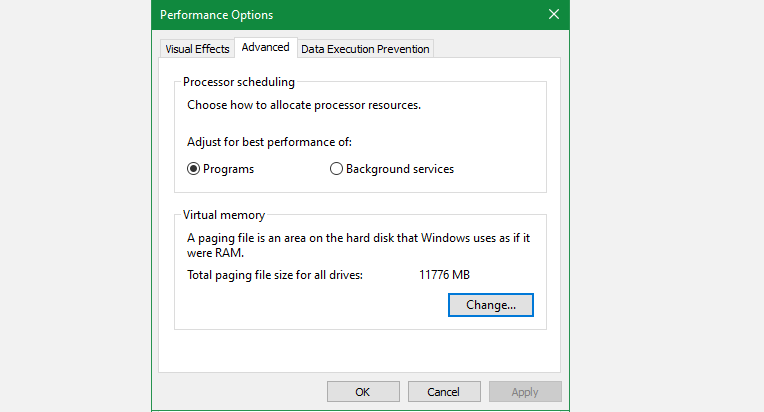
在生成的窗口中,最重要的是底部。您将看到建议的内存量和当前分配的数字。一些有此问题的用户发现,他们当前的分配远远超过了建议的数量。
如果您也面临同样的问题,您可以取消选择自动管理所有驱动器的分页文件大小来进行修改。然后选择 "自定义大小",将初始大小和最大大小设置为你的系统的建议值(可能与下面的截图不同)。重新启动,您的启动时间应该会缩短。

3. 关闭Linux子系统
除了经典的命令提示符之外,Windows 10还提供了一个完整的Linux终端。这对开发者来说是令人兴奋的,但它也可能是您启动问题的罪魁祸首。这个功能在默认情况下并没有打开。因此,如果您不知道Bash是什么,您可能不需要尝试这个步骤。
要关闭Linux shell,请在“开始”菜单中键入Windows功能,以启动“打开或关闭Windows功能”菜单。向下滚动至Windows Subsystem for Linux,取消选中,然后重新启动。
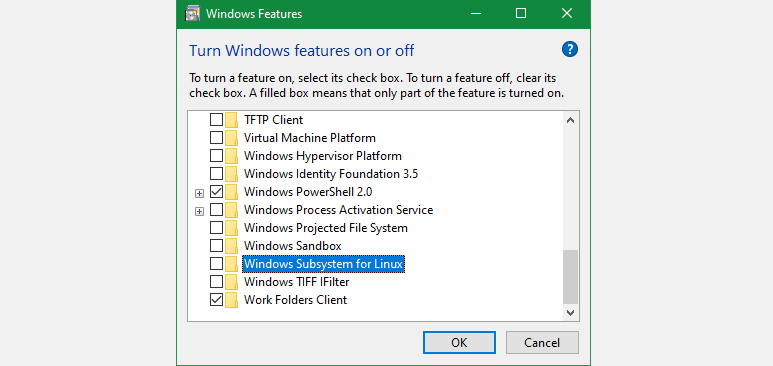
如果这解决了您的缓慢启动问题,但您仍然需要 Bash 界面,请尝试使用新的 Windows 终端以获得另一个选项。
4. 更新显卡驱动程序
众所周知,Windows 10会干扰驱动程序,更新您的显卡驱动有时可以解决启动问题,所以您应该试一试。

通常来说,您可以在您的电脑上打开相应的供应商软件来检查图形驱动程序的更新。但是,如果您没有这个软件,您需要浏览供应商的网站来检查驱动更新。
安装任何可用的新版本,并重新启动,然后看看您的启动时间是否加快了。
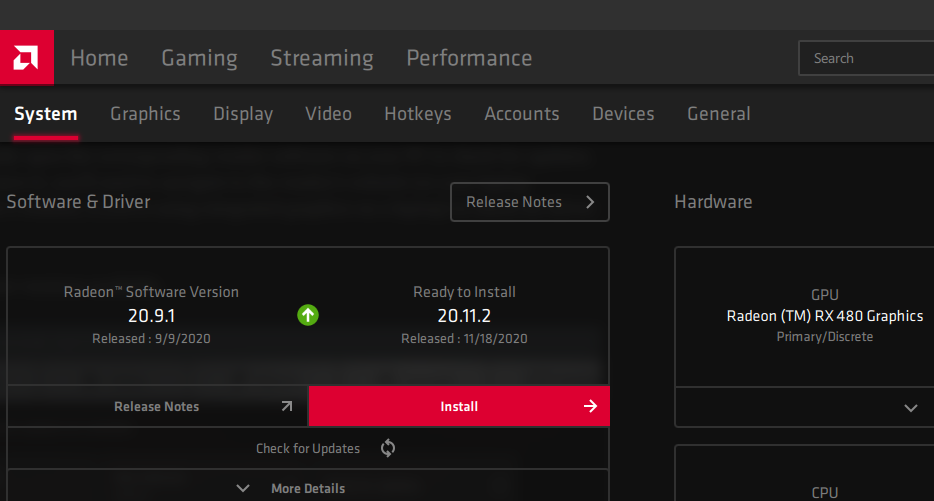
在执行此操作的同时,您也可以查看其他驱动程序是否需要更新,但其他驱动程序通常不是导致启动缓慢的原因。
在更新时,在“设置”>“更新和安全”>“Windows 更新”中检查 Windows 更新并安装任何待处理的内容并不是一个坏主意。
5.禁用某些启动程序
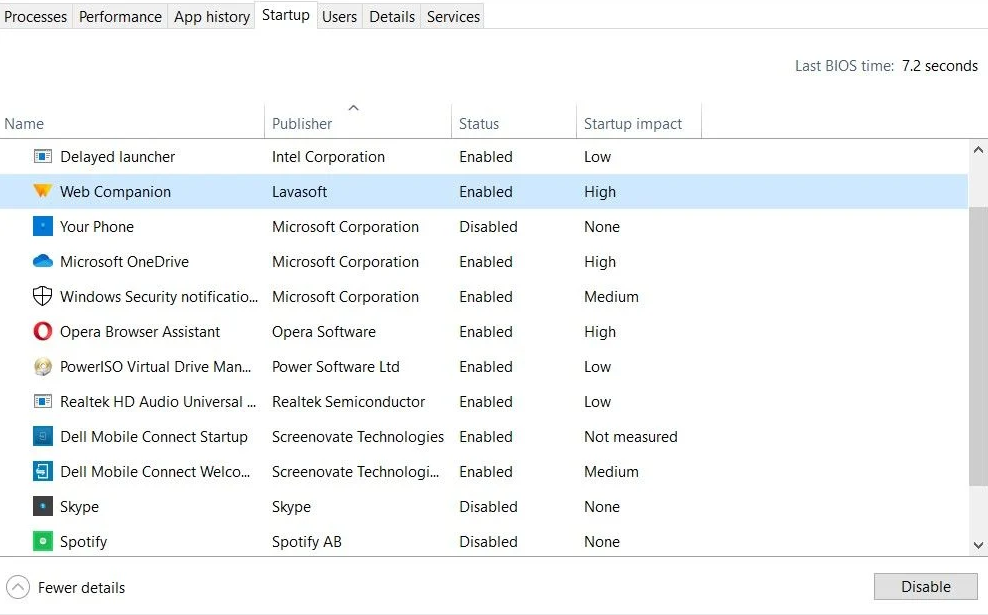
也许您的电脑启动缓慢并不是由上述任何问题之一造成的。如果您在启动和实际使用电脑之间遇到了缓慢的情况,那么启动时运行的程序太多可能是罪魁祸首。
在安装时,甚至有时在更新时,很多软件都将自己设置为在启动时自动运行。如果您一登录就有几十个应用程序在加载,这真的会使您的系统瘫痪。按照我们的指南,删除繁重的启动程序,看看卸载一些程序是否会有所改变。
6. 运行一次SFC扫描
SFC,即系统文件检查器,将检查您的Windows安装是否有损坏的系统文件,并尝试用工作副本替换它们。运行此命令以解决启动问题是值得的,因为某些负责启动过程的Windows文件可能是导致启动缓慢的原因。
7. 重置您的电脑
如果您已经尝试了上述所有的解决方案,但仍然无法加快您的启动时间,最好的办法可能是减少你的损失,重新安装一个新的Windows 10副本。
您有多种方法来重置您的电脑。内置的刷新选项可以在不删除任何文件的情况下重新安装Windows。但是,无论您采用何种方法来重置您的电脑,备份您的电脑数据都是必要的。
前往 "设置">"更新和安全">"恢复",在 "重置此电脑 "下选择 "开始",即可开始。
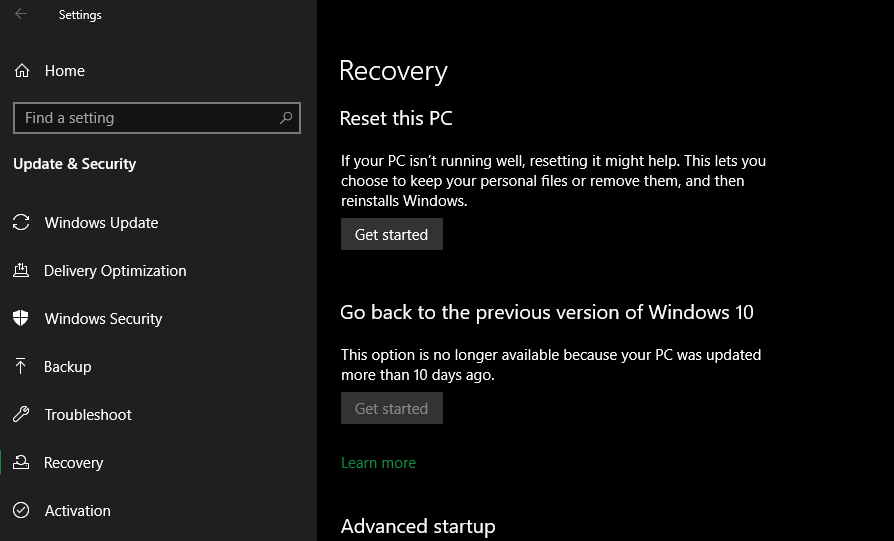
8. 升级您的存储驱动器
如果您从硬盘上运行Windows,您电脑的性能将全面降低。硬盘驱动器对于以低廉的价格存储大量数据来说是很好的,但是作为您的主操作系统磁盘来说,它太慢了。
如果有可能,您应该寻求升级到SSD,这将大大改善Windows的性能。这确实会产生额外的费用,但固态硬盘是一个重要的升级。
结论
希望以上这些修复方法中的一个或全部都对您有用。缓慢的启动时间是一个巨大的痛苦,但值得庆幸的是,您可以选择对抗这种情况。如果以上方法仍然不能解决您的问题,请等待下一个主要的Windows 10版本,或考虑更新到Windows 11,这应该有希望解决这个问题。
版权声明:文章仅代表作者观点,版权归原作者所有,欢迎分享本文,转载请保留出处!


